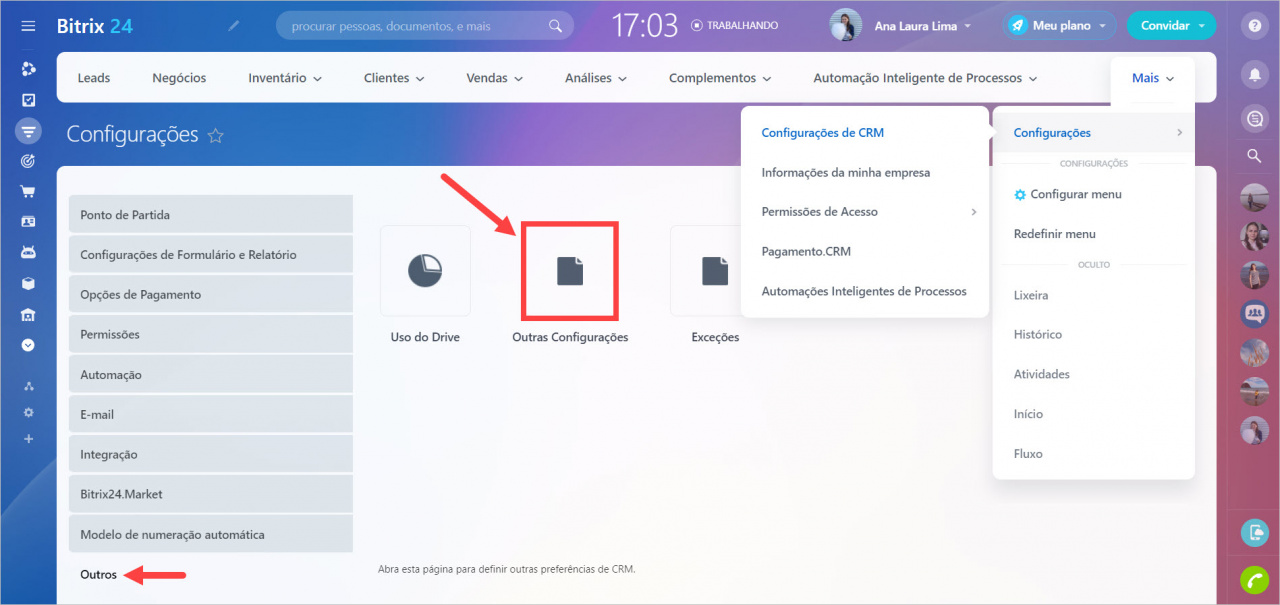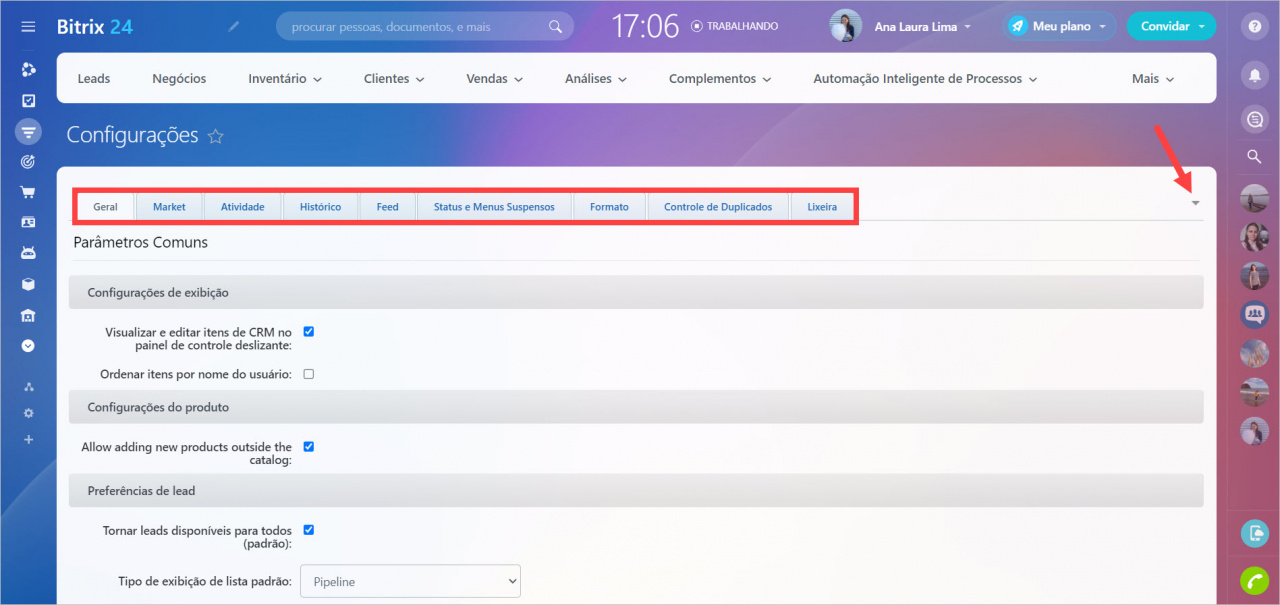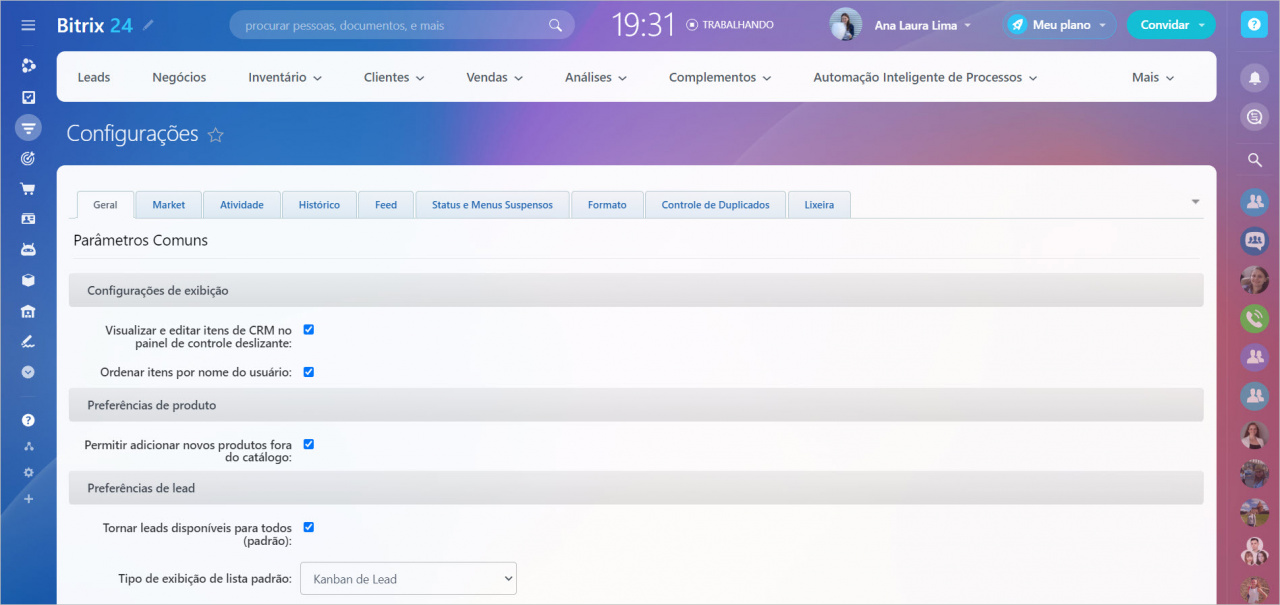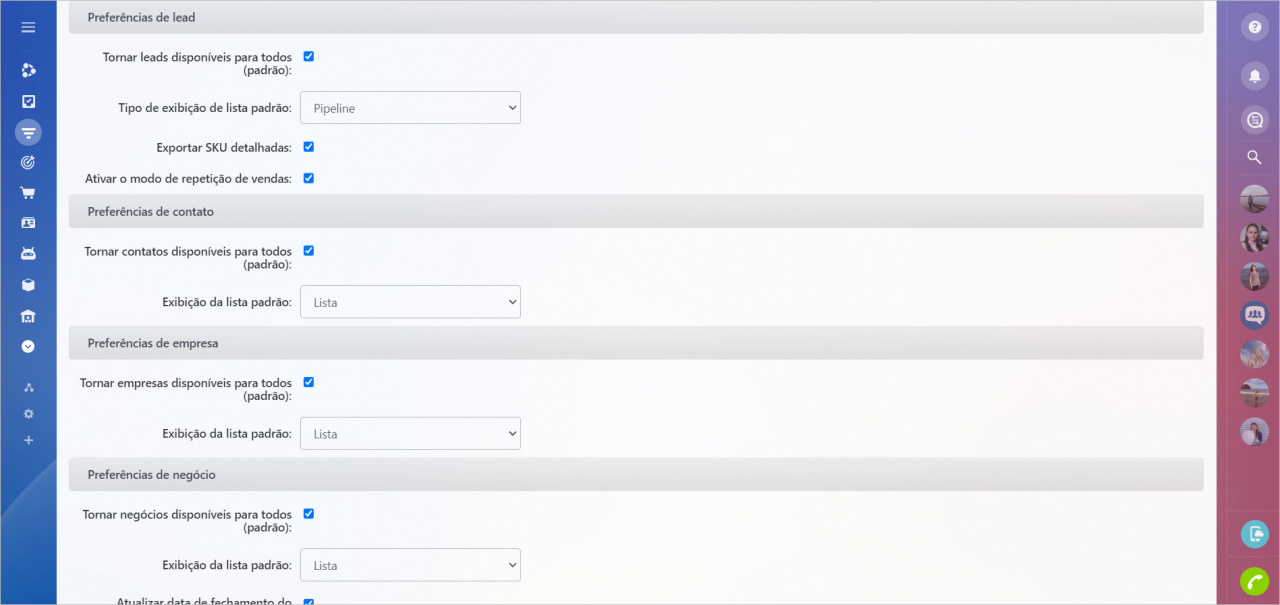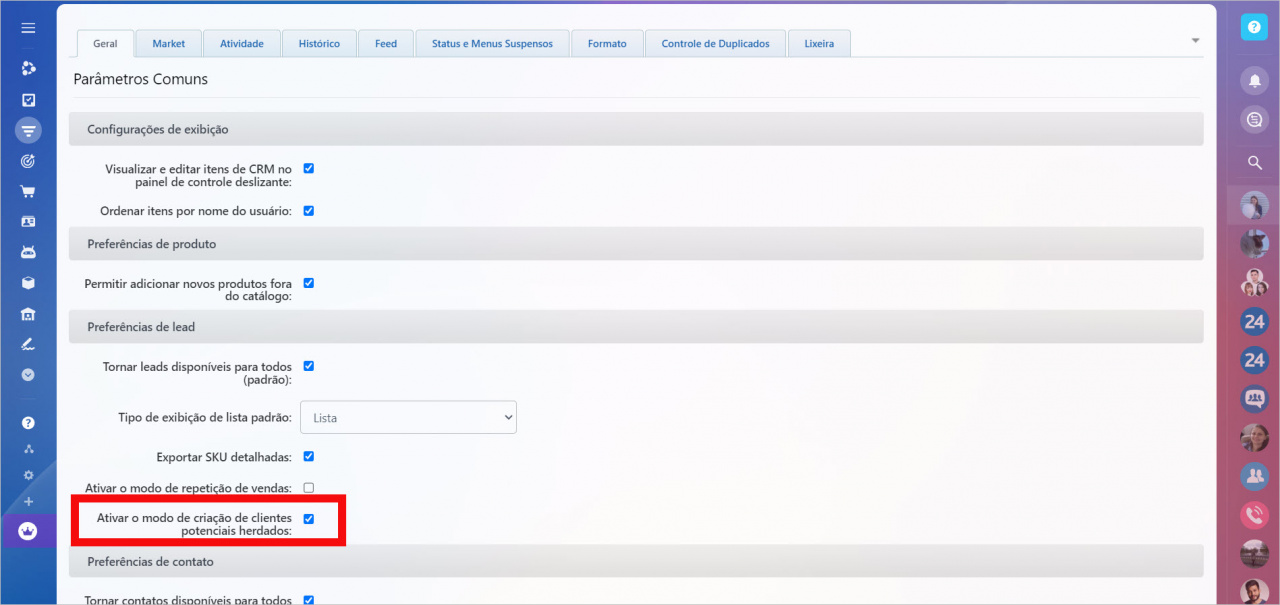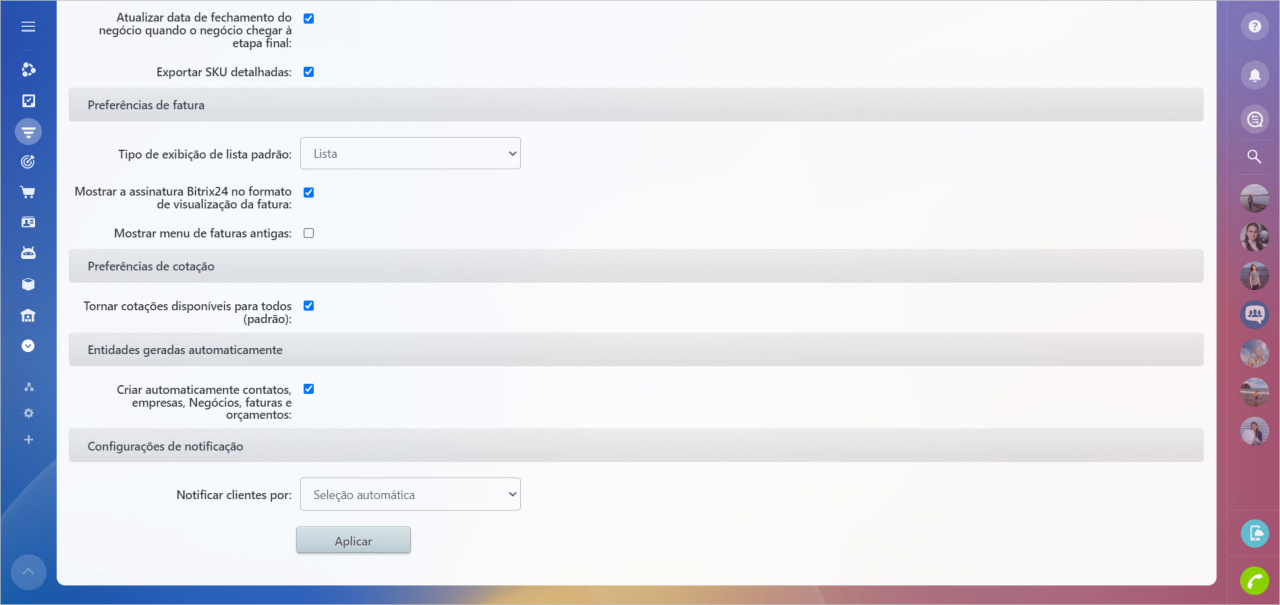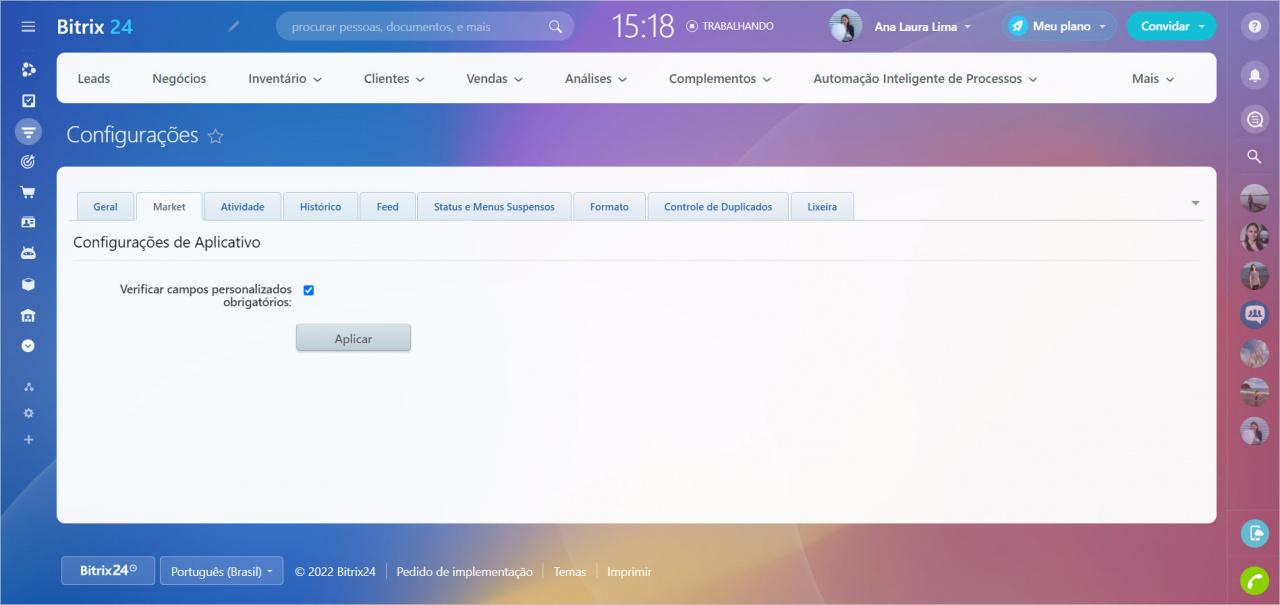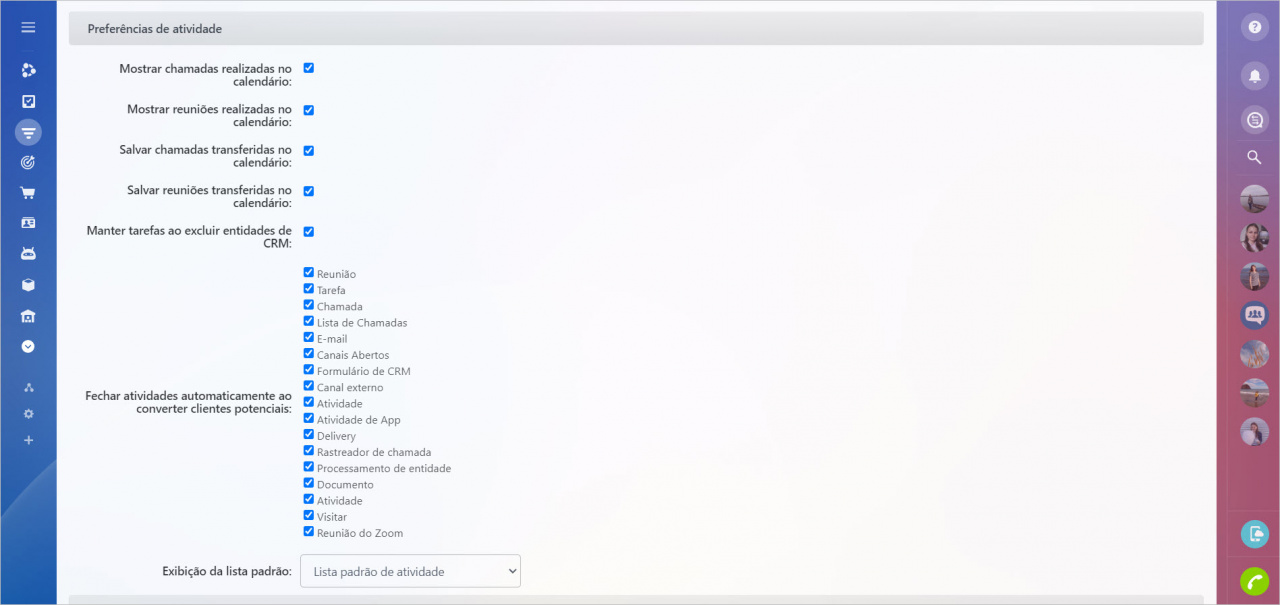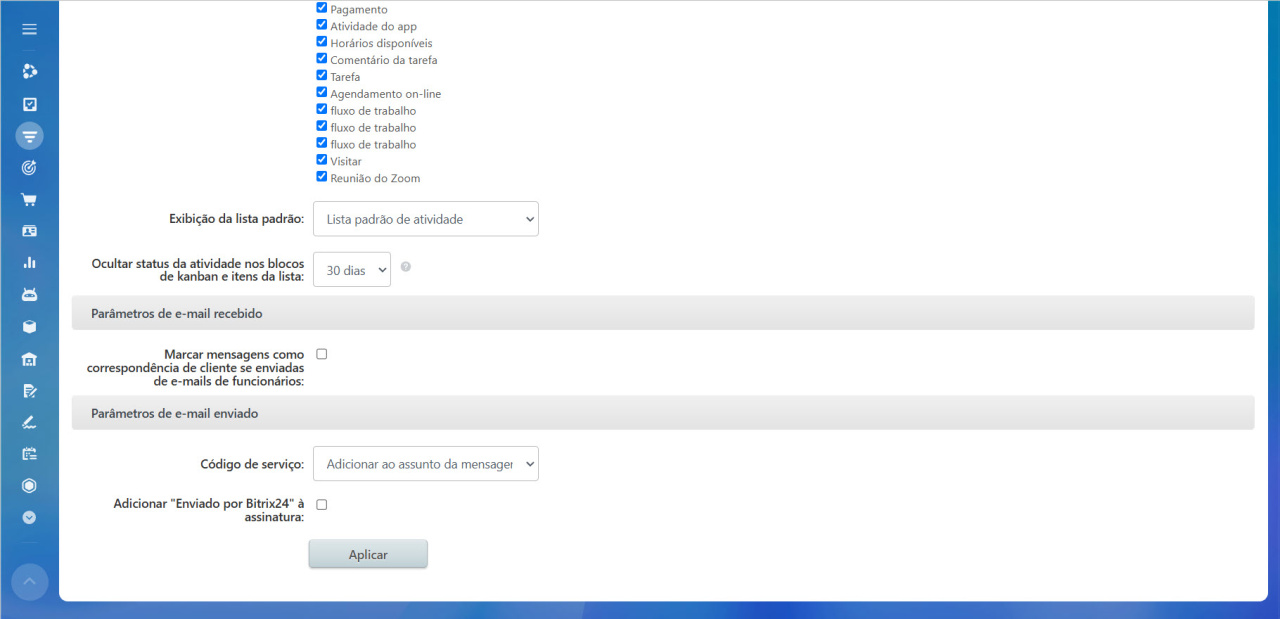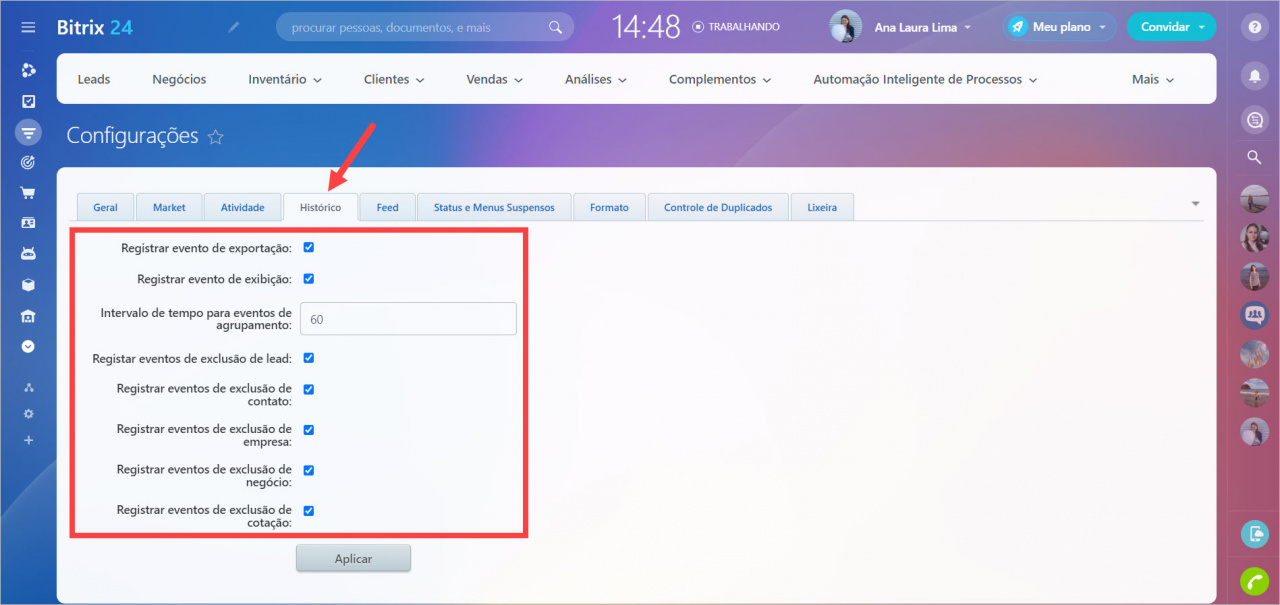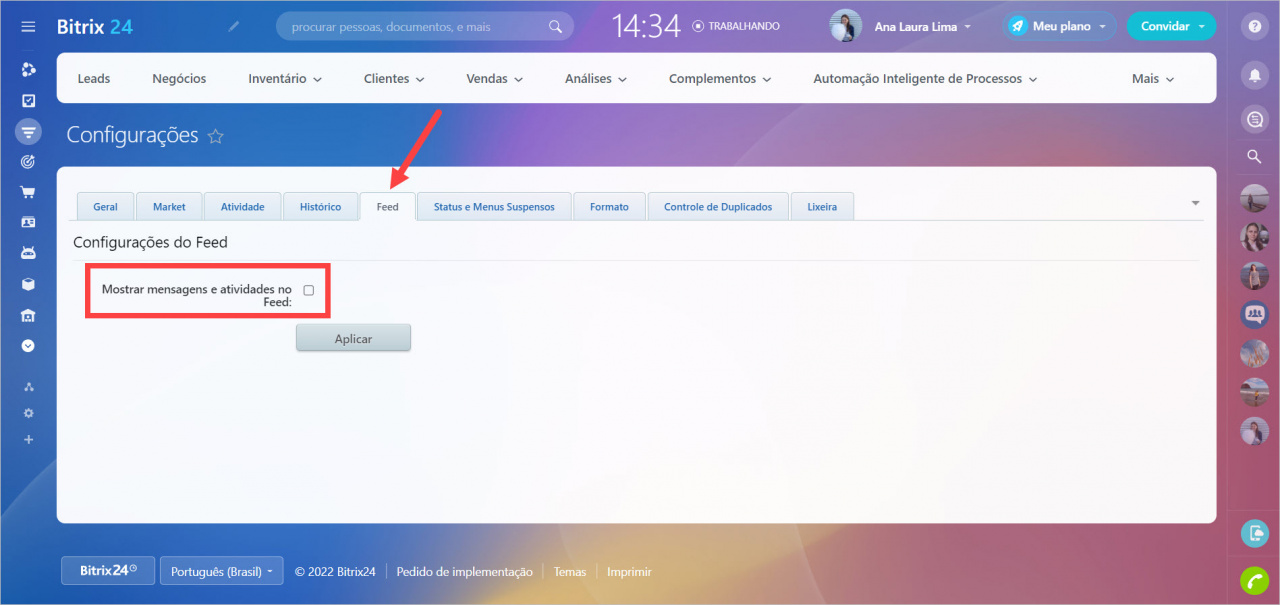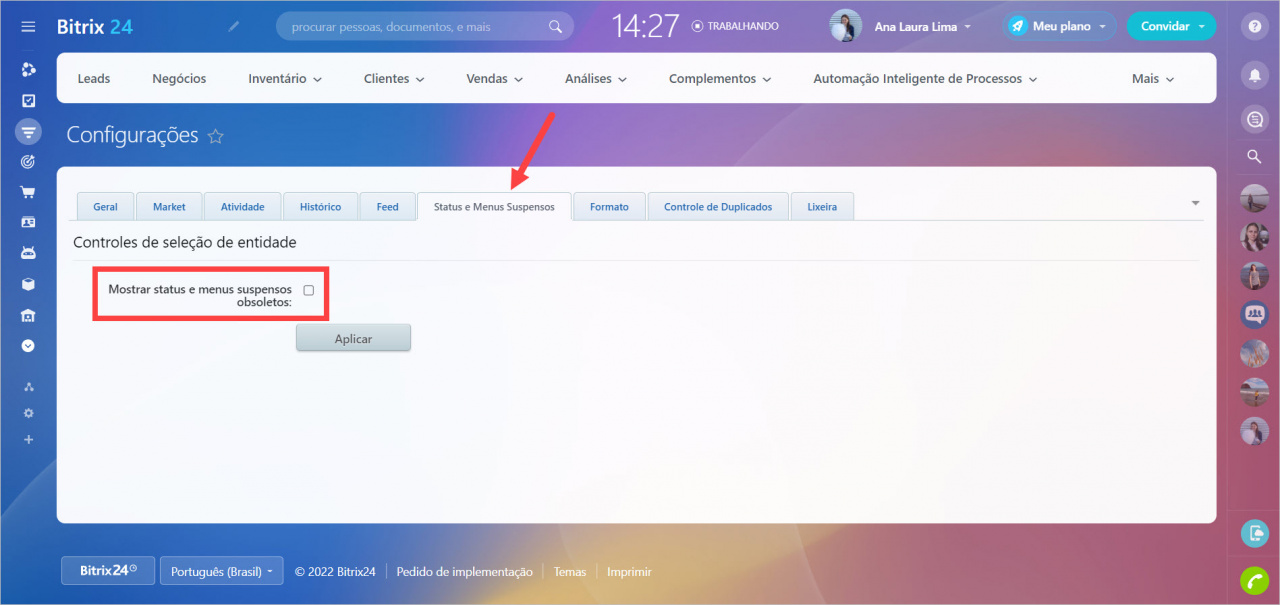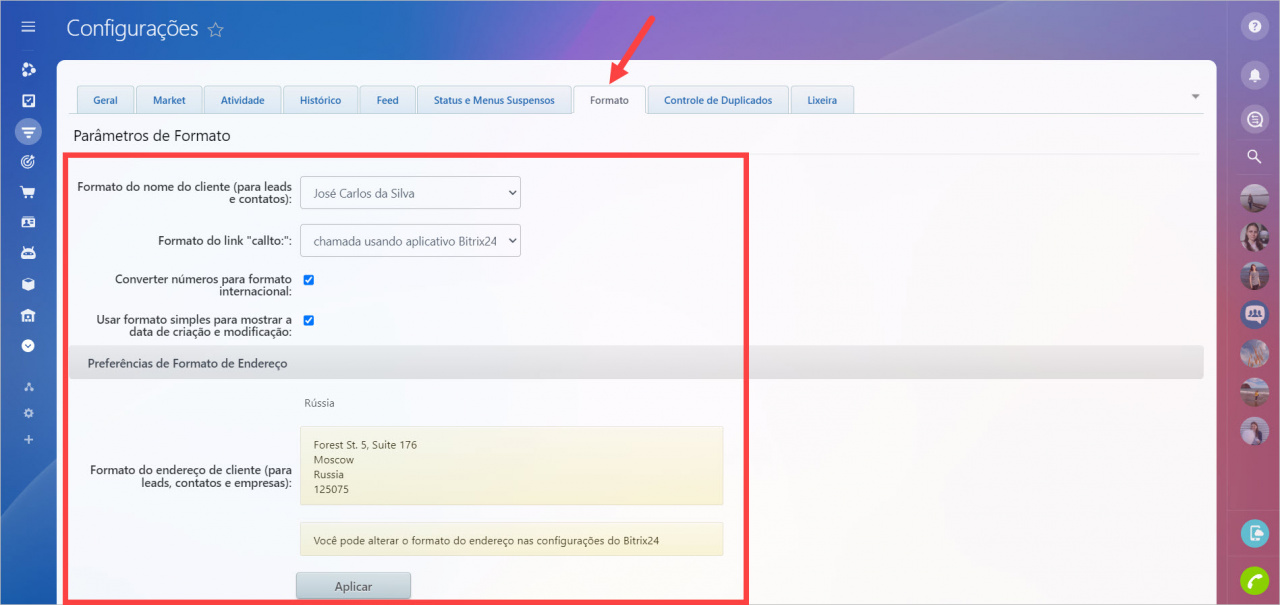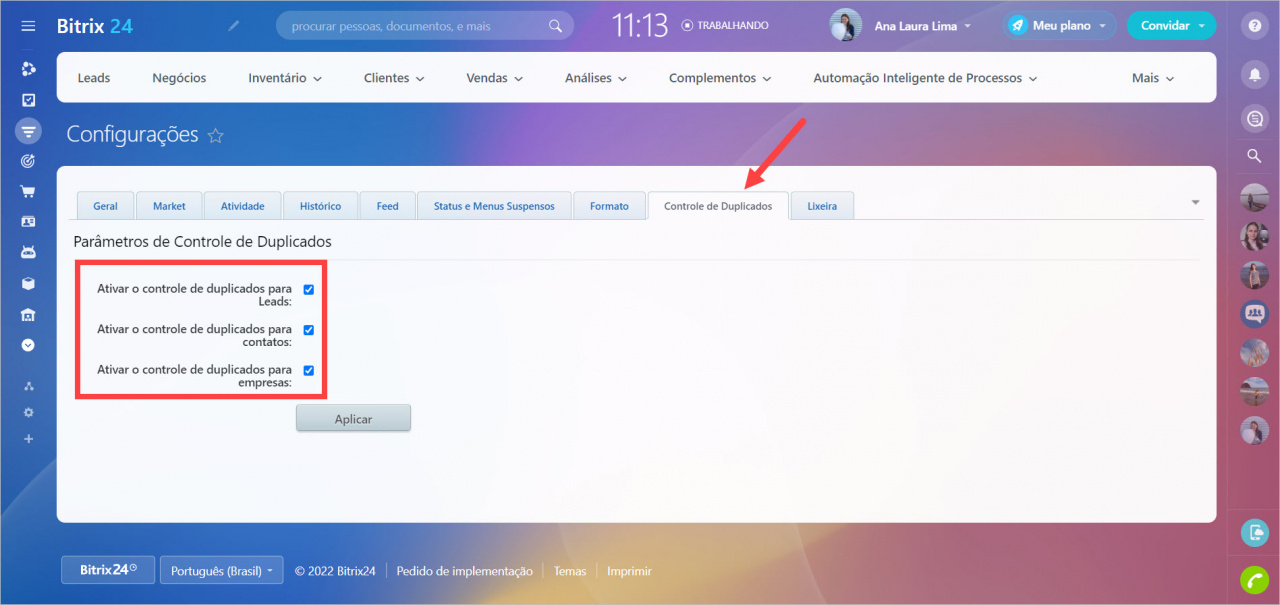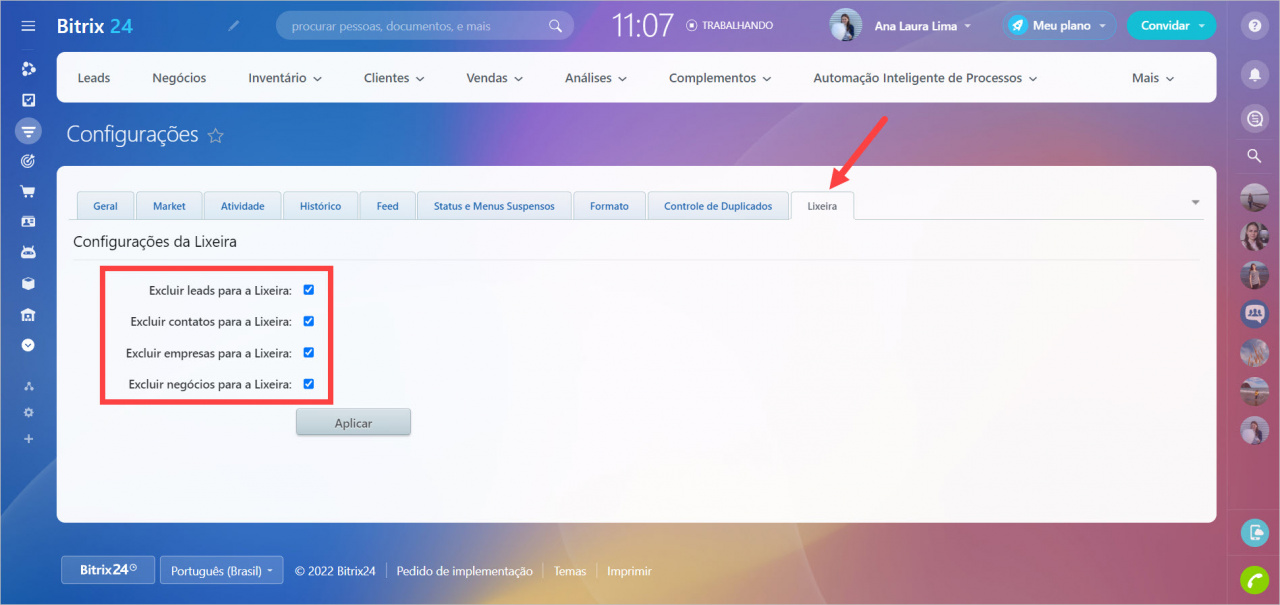Na página CRM > Configurações > Configurações de CRM > Outros > Outras configurações, você pode acessar as configurações de CRM que não foram incluídas em outras seções.
Por padrão, as configurações estão divididas em várias abas. Mesmo assim, você pode exibir todos os parâmetros em uma página.
Geral
Configurações de exibição
Visualizar e editar itens de CRM no painel de controle deslizante - habilite esta opção para exibir leads, negócios, contatos, empresas e pedidos em uma janela deslizante.
Ordenar itens por nome do usuário - se você ativou esta opção, o responsável será classificado por nome, não por ID.
Configurações do produto
Permitir adicionar novos produtos fora do catálogo - habilite esta opção e novos produtos não serão exibidos no catálogo comercial.
Configurações comuns dos elementos
Disponível para todos (padrão) - o registro ficará aberto por padrão. Isso significa que cada funcionário que tenha permissão de acesso Visualizar elemento= Tudo aberto, poderá acessar os elementos com esta opção habilitada.
Exibição da lista padrão - selecione a forma de exibição de registros CRM neste campo. Pode ser uma lista simples ou dashboards. Para leads, negócios e faturas também estará disponível a visão de Pipeline.
Exportar SKU detalhadas - ao exportar leads e negócios, exportar os produtos vinculados a ele.
Preferências de lead
Ativar o modo de repetição de vendas - criar leads repetidos com base em e-mails e chamadas dos leads processados.
Ativar o modo de criação de clientes potenciais herdados - esta opção desabilita a criação de leads repetidos se houver leads fechados.
![]() Caso o lead tenha sido fechado como bem-sucedido, a nova atividade recebida será salva no cartão do elemento criado com base neste lead.
Caso o lead tenha sido fechado como bem-sucedido, a nova atividade recebida será salva no cartão do elemento criado com base neste lead.
![]() Se o lead foi fechado como mal-sucedido, a atividade será salva no cartão do mesmo lead.
Se o lead foi fechado como mal-sucedido, a atividade será salva no cartão do mesmo lead.
Preferências de negócio
Atualizar data de fechamento do negócio quando o negócio chegar à etapa final - o Bitrix24 irá automaticamente preencher a data de término do negócio.
Preferências de fatura
Mostrar a assinatura Bitrix24 no formato de visualização da fatura - a assinatura Fornecido por Bitrix24 será exibida nas antigas faturas públicas.
Mostrar menu de faturas antigas - a interface de faturas antigas será ativada.
Entidades geradas automaticamente
Criar automaticamente contatos, empresas, negócios, faturas e orçamentos - esta opção permite gerar outros registros de CRM automaticamente na hora de conversão, caso todos os campos obrigatórios estejam preenchidos.
Configurações de notificação
Notificar clientes por - selecione um provedor para enviar mensagens em cenários do Sales Center.
Market
Atividade
Preferências de atividade
Mostrar chamadas (reuniões) realizadas no calendário - decida se deseja inserir informações sobre a chamada ou reunião no calendário pessoal do funcionário, ou não.
Salvar chamadas (reuniões) transferidas no calendário - o evento estará nos calendários de ambos os funcionários. Se você desmarcar esta opção, o evento estará apenas no calendário daquele a quem ele é reatribuído.
Manter tarefas ao excluir entidades de CRM - com esta opção habilitada, se você excluir, por exemplo, um negócio, as atividades dele ficarão ativas.
Fechar atividades automaticamente ao converter clientes potenciais - especifique quais atividades serão fechadas quando o lead vinculado a elas for convertido.
Exibição da lista padrão - exibir as atividades na forma de uma lista ou dashboards analíticos.
Parâmetros de e-mail recebido
Marcar mensagens como correspondência de cliente se enviadas de e-mails de funcionários - se um funcionário receber um e-mail e o transferir para a caixa postal da empresa, o e-mail será marcado como e-mail ao cliente.
Parâmetros de e-mail enviado
Código de serviço - especifique onde será colocado o código de serviço - no corpo do e-mail, no assunto ou em nenhum lugar.
Adicionar "Enviado por Bitrix24" à assinatura - usar esta assinatura para todos os e-mails de saída.
Histórico
Marque os eventos a serem mostrados no histórico do CRM:
- Exportação
- Exibição
- Exclusão do lead
- Exclusão do contato
- Exclusão da empresa
- Exclusão do negócio
- Exclusão do orçamento
Feed
Mostrar mensagens e atividades no Feed - publicar a comunicação com os clientes e as atividades no Fluxo de CRM.
Status e Menus Suspensos
Mostrar status e menus suspensos obsoletos - exibir status e menus suspensos obsoletos nas configurações, por exemplo, de produtos. Use o Catálogo de produtos em vez do status e menus suspensos desatualizados.
Formato
Formato do nome do cliente (para leads e contatos) - selecione uma das formas de exibição do nome. Por exemplo, com segundo nome ou saudação.
Formato do link "callto:" - estabeleça o formato de exibição dos links para números de telefone. Por padrão, o link usa a telefonia integrada do Bitrix24.
Converter números para formato internacional - com esta opção habilitada, todos os números ficarão no formato uniforme.
Usar formato simples para mostrar a data de criação e modificação - exibir o tempo de criação e modificação dos registros sem exibir a hora exata.
Formato do endereço de cliente (para leads, contatos e empresas) - selecione um dos modelos disponíveis para definir o formato do endereço de cliente.
Controle de duplicados
Selecione os elementos para os quais precisa usar o controle de duplicados.